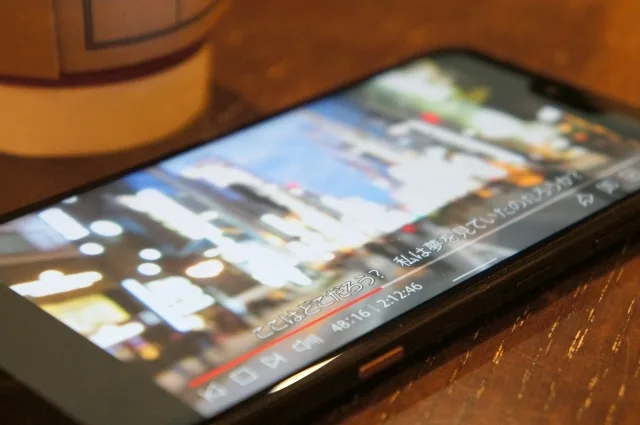「動画を見ようとしたら画面が小さいまま…」「アプリが全画面にならなくて見づらい…」そんな経験はありませんか?
iPhoneで動画を楽しんだり、写真を見たり、ゲームをプレイする際に、全画面表示がうまくいかないことは多くのユーザーが直面する問題です。特に新しい機種に変更した際や、iOS更新後に「あれ?前は全画面で見れたのに…」と困ってしまうケースも少なくありません。
この記事では、iPhoneの全画面表示に関するあらゆる疑問を解決します。基本的な設定方法から、機種別の違い、トラブルシューティングまで、実際の画面操作と合わせて詳しく解説していきます。
iPhoneの全画面表示とは?基本的な仕組みを理解しよう
iPhoneの全画面表示を正しく活用するためには、まず基本的な仕組みを理解することが重要です。
全画面表示の定義と種類
iPhoneにおける「全画面表示」とは、アプリやコンテンツがiPhoneの画面全体を使用して表示される状態を指します。具体的には以下の3つの種類があります:
1. フルスクリーン表示 アプリが画面全体を占有し、ステータスバーやホームインジケーターが隠れる状態です。動画再生アプリやゲームアプリでよく使用されます。
2. 没入型表示 コンテンツが画面の端から端まで表示される状態で、ステータスバーは表示されたままです。写真アプリでの画像表示などが該当します。
3. アスペクト比調整表示 コンテンツの縦横比を維持しながら、画面サイズに最適化して表示する方法です。動画コンテンツで特に重要になります。
iPhoneの画面比率と表示の仕組み
iPhoneの画面比率は機種によって異なり、この違いが全画面表示の動作に大きく影響します:
- iPhone X以降(ノッチあり): 約19.5:9の縦長比率
- iPhone 14 Pro以降(Dynamic Island): 約19.5:9の縦長比率
- iPhone 8以前: 16:9の標準比率
この比率の違いにより、同じ動画コンテンツでも機種によって表示のされ方が変わることがあります。特に16:9の動画コンテンツを19.5:9の画面で表示する際は、画面の上下に黒帯が表示されることが一般的です。
アプリ別:iPhone全画面表示の設定方法
アプリの種類によって全画面表示の方法は異なります。ここでは主要なアプリカテゴリ別に詳しい設定方法を解説します。
動画アプリ(YouTube、Netflix等)での全画面表示
YouTubeでの全画面表示方法:
- 動画再生画面で右下の「全画面ボタン」をタップ
- 画面を横向きに回転させる
- ピンチアウト(2本指で広げる)操作で拡大
Netflixでの全画面表示方法:
- 動画再生中に画面をタップしてコントロールを表示
- 右下の全画面アイコンをタップ
- 自動的に横向き表示に切り替わります
動画アプリ共通の注意点:
- 縦動画(TikTok、Instagram Reels等)は縦向きのまま全画面表示されます
- 一部の動画は著作権保護のため全画面表示が制限される場合があります
- フルスクリーンで動画再生中、Dynamic Islandは機能を停止します
写真・画像の全画面表示方法
写真アプリでの操作:
- 写真アプリを開いて表示したい写真を選択
- 写真をタップすると下部のツールバーが消えて拡大表示
- 再度タップするとツールバーが再表示されます
ピンチ操作での拡大:
- 2本指で写真を広げるように操作すると自由に拡大可能
- ダブルタップで固定倍率での拡大・縮小が可能
ブラウザ(Safari、Chrome)での全画面表示
Safariでの全画面表示:
- ウェブページを開いた状態で画面を下にスワイプ
- アドレスバーとツールバーが自動的に隠れます
- 画面上部をタップするとバーが再表示されます
YouTube等の動画サイトをブラウザで視聴する場合:
- 動画プレイヤーの全画面ボタンをタップ
- 自動的に横向き全画面表示に切り替わります
ゲームアプリの全画面表示設定
多くのゲームアプリは自動的に全画面表示で起動しますが、設定で変更が必要な場合があります:
一般的な設定方法:
- ゲーム内の設定メニューを開く
- 「画面設定」または「ディスプレイ設定」を選択
- 「フルスクリーン」または「全画面表示」をオンに設定
ノッチ対応ゲームの場合:
- iPhone X以降では、ノッチ部分を避けた表示と、ノッチを含む全画面表示を選択できる場合があります
iPhone全画面表示ができない時の原因と対処法
全画面表示がうまくいかない場合の主な原因と、それぞれの対処法を詳しく解説します。
よくある原因トップ5
1. 画面回転ロックが有効になっている 最も多い原因の一つです。コントロールセンターから設定を確認しましょう。
2. アプリが古いバージョンのまま アプリの更新により全画面表示機能が改善されることがあります。
3. iOSの設定で制限がかかっている アクセシビリティ設定やペアレンタルコントロールが影響している可能性があります。
4. メモリ不足による動作不良 バックグラウンドアプリを閉じることで改善する場合があります。
5. ハードウェアの問題 近接センサーや加速度センサーの不具合により画面回転が機能しない場合があります。
機種別の対処法(iPhone X以降、iPhone 8以前)
iPhone X以降(ノッチありモデル)の対処法:
- 設定アプリ → 画面表示と明るさ → 表示を「標準」に設定
- 設定アプリ → アクセシビリティ → ディスプレイとテキストサイズ → さらに大きな文字をオフに設定
- Face IDの再設定:Face IDが正常に動作しないと一部アプリで制限がかかる場合があります
iPhone 8以前(ホームボタンありモデル)の対処法:
- AssistiveTouch機能を有効にして画面回転を手動で制御
- 設定アプリ → 一般 → アクセシビリティ → AssistiveTouchをオン
- カスタムアクションで「画面を回転」を設定
iOS設定の確認ポイント
重要な設定項目のチェックリスト:
- 画面回転ロック:コントロールセンターで確認
- ズーム機能:設定 → アクセシビリティ → ズーム(オフに設定)
- 視差効果を減らす:設定 → アクセシビリティ → モーションで確認
- スクリーンタイム制限:設定 → スクリーンタイムでアプリ制限を確認
機種別iPhone全画面表示の違いと最適化
iPhone の機種によって全画面表示の特徴や制限が異なります。それぞれの特徴を理解して最適な設定を行いましょう。
ノッチありiPhone(iPhone X~14)の特徴
表示領域の特徴:
- 画面上部にノッチ(切り欠き)があるため、一部コンテンツがノッチで隠れる場合があります
- アプリ側でノッチ対応が行われていない場合、上下に黒帯が表示されます
最適化のポイント:
- Safe Areaを活用:重要なコンテンツはノッチに隠れない領域に配置
- 横向き使用時の注意:ノッチが左右どちらかに来るため、そちら側の情報が見えにくくなります
- アプリの更新確認:ノッチ対応済みの最新版を使用することが重要
Dynamic Island搭載iPhone(iPhone 14 Pro以降)での表示
Dynamic Islandの影響:
- ノッチよりもコンパクトな「Dynamic Island」により、表示領域がさらに最適化されています
- 通知やバックグラウンド活動がDynamic Islandに表示されるため、フルスクリーン時の没入感が向上
- フルスクリーン動画再生中は、Dynamic Islandの機能が停止されます
活用方法:
- Always-On Displayとの連携で、動画視聴中も時刻確認が容易
- マルチタスク表示:他のアプリの動作状況をDynamic Islandで確認しながら全画面使用可能
- バックグラウンドアプリの状態確認:音楽再生やタイマーなどの状況を一目で把握
ホームボタンありiPhone(iPhone 8以前)での制限
制限事項:
- Face IDがないため、一部の認証が必要なコンテンツで制限があります
- 画面比率が16:9のため、新しい19.5:9コンテンツでは上下に余白が生じます
対処法:
- Touch IDの活用:指紋認証でセキュアコンテンツにアクセス
- アスペクト比の調整:動画アプリで「画面に合わせる」設定を選択
- 回転制御の手動設定:AssistiveTouchで画面回転を手動コントロール
全画面表示をより快適にする裏技とコツ
基本的な使い方をマスターしたら、さらに快適に使用するための上級テクニックを覚えましょう。
画面回転ロックの活用法
シーン別の使い分け:
動画視聴時:
- 縦動画(TikTok、Instagram Stories):縦向きロック推奨
- 横動画(YouTube、映画):横向きロック推奨
- ライブ配信:ロック解除で自由に回転
読書・ウェブ閲覧時:
- 縦向きロックで誤回転を防止
- 長文読書時は横向きロックで1行の文字数を最適化
ゲームプレイ時:
- アクションゲーム:横向き固定推奨
- パズルゲーム:縦向き固定推奨
アクセシビリティ設定の活用
視覚支援機能の活用:
- ズーム機能:3本指ダブルタップで画面全体を拡大
- 拡大鏡:コントロールセンターから素早くアクセス可能
- 色の反転:暗い環境での視認性向上
操作支援機能:
- AssistiveTouch:物理ボタンを使わずに画面操作
- タッチ調整:誤タッチを防ぐための感度調整
- 音声コントロール:手を使わずに音声で操作
バッテリー消費を抑える方法
全画面表示時のバッテリー最適化:
画面輝度の調整:
- 自動輝度調整をオンに設定
- True Toneをオンにして環境に合わせた色温度調整
- ダークモードの活用で有機ELディスプレイの消費電力削減
バックグラウンドアプリの管理:
- 不要なアプリの完全終了
- バックグラウンドアプリ更新の制限設定
- 位置情報サービスの最適化
省電力モードとの併用:
- 長時間の動画視聴時は低電力モードを活用
- パフォーマンスよりもバッテリー持続時間を重視する設定
よくある質問(FAQ)
Q1. 動画が全画面にならず、上下に黒い帯が表示されるのはなぜ?
A1. これは動画のアスペクト比とiPhoneの画面比率が異なるために発生します。16:9の動画を19.5:9の画面で表示する場合、画面に合わせるか、クロップ(拡大して画面いっぱいに表示)するかを選択できます。多くの動画アプリでは、ピンチアウト操作でクロップ表示に切り替え可能です。
Q2. 全画面表示中にコントロールが表示されなくなった場合の対処法は?
A2. 画面をタップすることでコントロールが再表示されます。それでも表示されない場合は、画面の端から中央に向かってスワイプしてみてください。最終的には、ホーム画面に戻ってアプリを再起動することで解決します。
Q3. 横向き全画面表示でノッチ部分が邪魔になる場合はどうすれば?
A3. iPhone X以降の機種では、アプリ設定で「Safe Area表示」を有効にすることで、重要な情報がノッチに隠れないようになります。また、左右どちらかにノッチが来るため、重要な情報が表示される側を上にするように端末を回転させることも有効です。
Q4. ゲームアプリが全画面にならない理由は?
A4. 古いアプリがiPhone X以降の画面比率に対応していない可能性があります。アプリの更新を確認し、最新版にアップデートしてください。それでも解決しない場合は、開発者に問い合わせることをお勧めします。
Q5. 全画面表示時にバッテリーの減りが早い気がするのは気のせい?
A5. 全画面表示では画面全体が点灯するため、確実にバッテリー消費は増加します。特に最大輝度での使用や、長時間の動画視聴では顕著になります。省電力モードの使用や輝度調整で改善できます。
Q6. 写真を全画面で見る際に、意図せず編集モードになってしまう
A6. 写真アプリでは、全画面表示中の特定の操作(長押しやスワイプ)で編集モードに移行します。単純に写真を見たい場合は、軽くタップして表示/非表示を切り替えるだけにとどめてください。
Q7. Safariで動画を全画面表示する際の注意点は?
A7. Safariでは、動画サイトによって全画面表示の動作が異なります。HTML5動画の場合は動画プレイヤーの全画面ボタンを使用し、Flash動画の場合はブラウザ自体の全画面機能を使用します。また、一部のストリーミングサイトではSafariでの全画面表示が制限されている場合があります。
Q8. 全画面表示から通常表示に戻らなくなった場合の対処法は?
A8. まず、画面をタップしてコントロールの表示を試みてください。それでも戻らない場合は、ホームボタン(またはホームインジケーター)を使用してホーム画面に戻り、アプリを再起動してください。頻繁に発生する場合は、アプリの再インストールを検討してください。
Q9. 他のアプリからの通知で全画面表示が中断されるのを防ぐ方法は?
A9. 「集中モード」または「おやすみモード」を活用して、動画視聴やゲーム中の通知を制限できます。また、個別のアプリ通知設定で、重要でない通知をオフにすることも効果的です。
Q10. 全画面表示中に誤って画面録画が開始されてしまう場合の対策は?
A10. コントロールセンターから画面録画ボタンを削除するか、誤操作を防ぐためにコントロールセンターのアクセス制限を設定できます。設定 → コントロールセンターから不要な機能を削除してください。
まとめ:iPhone全画面表示を完全マスターしよう
この記事では、iPhoneの全画面表示に関するあらゆる疑問と解決方法を詳しく解説してきました。
重要なポイントのまとめ:
基本操作の習得
- アプリ別の全画面表示方法をマスター
- 機種による違いを理解して最適な設定を選択
- トラブル発生時の基本的な対処法を覚える
応用テクニックの活用
- 画面回転ロックの使い分け
- アクセシビリティ機能との組み合わせ
- バッテリー消費を抑える設定の最適化
機種別の特徴理解
- ノッチありモデルでのSafe Area活用
- Dynamic Island搭載モデルでの新機能活用
- ホームボタンありモデルでの制限事項対応
iPhoneの全画面表示機能は、適切に設定することで動画視聴、ゲーム、写真閲覧などのエクスペリエンスを大幅に向上させることができます。この記事で紹介した方法を実践して、あなたのiPhoneをより快適に使いこなしてください。
何か問題が発生した際は、まず基本的な対処法(再起動、設定確認、アプリ更新)を試し、それでも解決しない場合は機種固有の対処法を確認することをお勧めします。
技術の進歩とともに、全画面表示機能も継続的に改善されています。定期的にiOSとアプリのアップデートを行い、最新の機能を活用していきましょう。